S příchode operačního systému watchOS 5 dorazilo na naše Apple Watch několik zajímavých změn. Jednou z nich je i možnost upravit si ovládací centrum, které vyvoláte tažením prstem od spodní části displeje směrem vzhůru. Zatímco doposud jsme byli zvyklí na to, že ikony v ovládacím centru nebylo možné nijak uzpůsobovat, s watchOS 5 se tento zaběhlý pořádek mění. Jak si tedy ovládací centrum upravit?
Mohlo by vás zajímat

Jak už jsme u Applu zvyklí, vše je skutečně velmi jednoduché. Stačí totiž je ovládací centrum vyvolat příslušným gestem, poté srolovat celou nabídku dolů, načež se nám úplně pod všemi ikonami objeví možnost Upravit. Po zvolení této možnosti se začnou ikony třást přesně tak, jak jsme zvyklí například při jejich přesouvání na displeji iPhonu či iPadu. Teď už jen stačí, abyste si příslušnou ikonu “chytili” přiložením prstu na ní a umístili ji přesně na místo, kde vám bude nejvíce vyhovovat. Pokud tedy například používáte často AirPlay nebo chodíte plavat, ikony pro AirPlay a vypuzení vody z hodinek můžete velmi snadno přemístit do horní části nabídky, abyste k nim měli lepší přístup.
Přestože se jedná o poměrně drobnou novinku, mnoho z nás jí určitě ocení. Přeskládání si aplikací podle sebe totiž umožní o něco rychlejší používání Apple Watch a celkově lepší uživatelský zážitek.


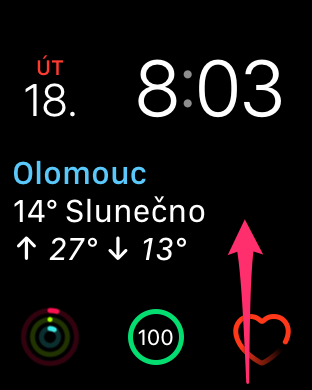
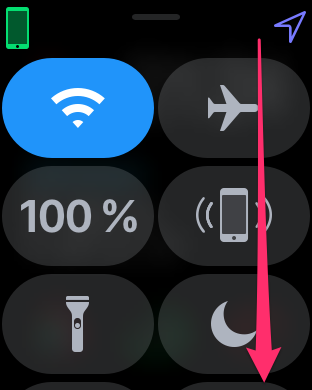
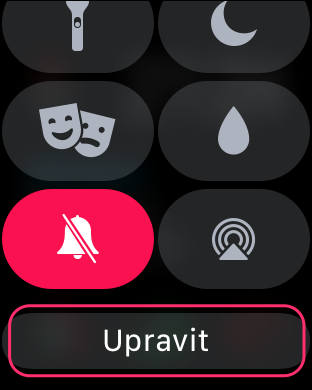
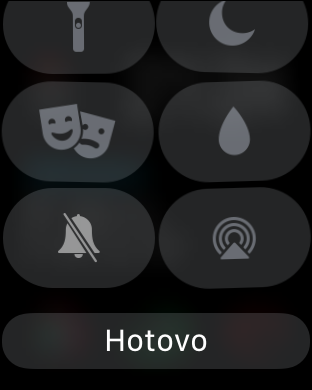
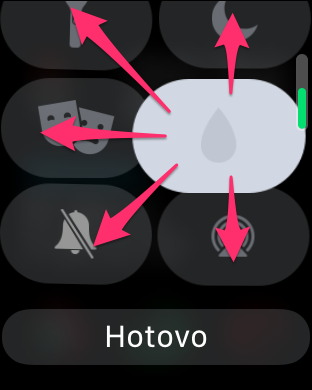



Tak to je fajn ze doslo i na watch :-) upravu centra. A potrebuji poradit. Ale asi budu za trapaka. Mam watch2 a jde nejak zmnenit na nich vyzvaneni ??
nejde
Dekuji za odpoved n
Uvítal bych možnost určitých profilů. Na noc vždy vypínám funkci “Při zvednutí zápěstí probudit obrazovku” a ráno toto opět povoluji. Hrozně otravné, avšak nerad bych v noci omylem někomu volal či tak něco
Stačí na noc zapnout kino režim. Easy.
Chápu. Nemuset na to myslet by však bylo snažší ne?
Mne zase na watch 2 os 5 pri počasí neukazuje počasie na ďalšie dni. Ak kliknem na display stále mi prepína medzi teplotou stavom a dažďom. Na starom systéme mi ukázalo počasie na ďalšie dni. Dakujem.
Scrollni dolů, tam máš UV Index, rychlost větru a předpověď na 10 dní dopředu